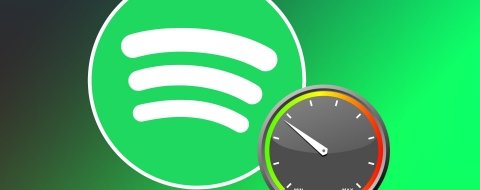Internet se articula a base de contraseñas. Las contraseñas nos permiten proteger nuestras cuentas y datos frente injerencias y ataques externos. Lo ideal es crear contraseñas únicas para cada cuenta y elegir combinaciones fuertes que resulten difíciles de descifrar por terceros. El problema es que no hay quien recuerde ese tipo de claves. Especialmente cuando el número de contraseñas que tenemos empieza a aumentar.
Ahí es donde entran en juego los gestores de contraseñas, un tipo de programas que guardan las credenciales de usuario y la URL para facilitarnos el acceso cada vez que queramos entrar. En concreto, Google nos ofrece una solución segura y muy práctica: Google Smart Lock.
Qué es Google Smart Lock
Google Smart Lock es una bóveda de contraseñas que se almacenan en nuestra cuenta de Google. Es decir, que este servicio nos ayuda a guardar todas las contraseñas y nombres de usuario para que podamos acceder a páginas webs y aplicaciones móviles sin necesidad de recordarlas, como Instagram, Facebook, Netflix o el propio Gmail. Además, también sirve para generar claves aleatorias.
Su gran ventaja es que no solo funciona en ordenadores, sino que los datos se sincronizan en la cuenta de Google. Esto significa que podremos acceder a la información desde un smartphone o tableta Android o desde cualquier PC a través de Google Chrome.
Se lanzó el 1 de junio de 2015 en la versión 7.5 de los Servicios de Google Play. Desde entonces, se ha convertido en uno de los gestores de contraseñas preferidos de los usuarios, ya que prácticamente cualquier dispositivo Android es compatible.
Cómo se configura Google Smart Lock
Seguramente ya te hayas dado cuenta de que, al introducir una contraseña, Google nos muestra una ventana emergente para preguntarnos si queremos guardar los datos de acceso. Si aceptamos, las credenciales se rellenarán automáticamente la próxima vez que vayamos entrar a esa cuenta.
Esta función está activa por defecto, aunque debemos asegurarnos de que tenemos activa la opción Preguntar si quiero guardar contraseñas. De lo contrario, el navegador no nos preguntará si queremos guardar los datos.
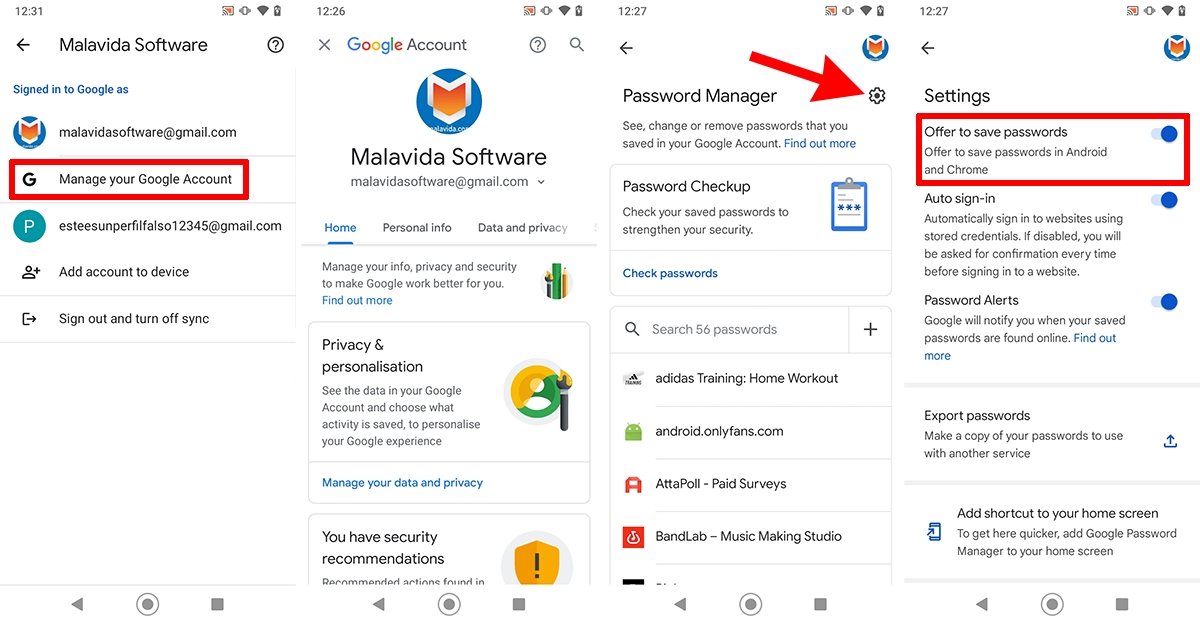 Pasos para acceder al menú de configuración de Google Smart Lock
Pasos para acceder al menú de configuración de Google Smart Lock
Dónde está Smart Lock en Android
Para asegurarnos de que está activa, hay que entrar al menú de ajustes de Google Chrome tocando el icono de los tres puntos. A continuación, se accede al apartado donde aparece nuestra cuenta y tocamos Gestionar tu cuenta de Google. Aquí nos desplazamos hasta el apartado de Seguridad y bajamos hasta la sección de Gestor de contraseñas. Por último, pulsamos el icono de la rueda dentada y comprobamos si está activa la casilla Preguntar si quiero guardar contraseñas.
Cómo desactivar Google Smart Lock
Aunque Smart Lock es muy práctico, a veces no nos interesa guardar ciertas contraseñas. Por ejemplo, cuando estamos utilizando un dispositivo ajeno o cuando no vamos a volver a utilizar una app. Para deshabilitar Smart Lock hay que seguir los mismos pasos que para comprobar que está activa.
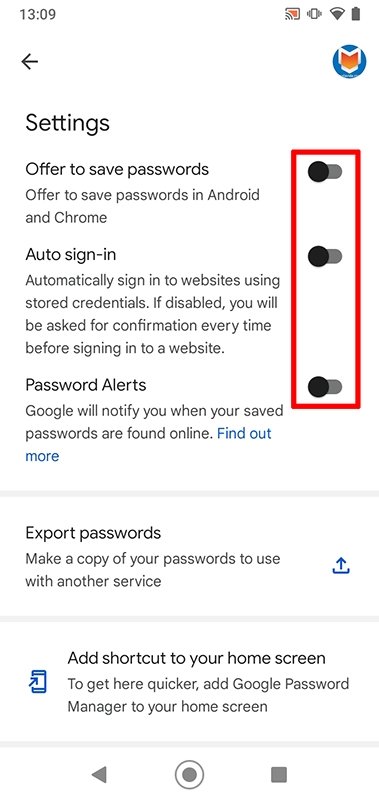 Cómo deshabilitar Smart Lock
Cómo deshabilitar Smart Lock
Es decir, hay que entrar al menú de ajustes de Google a través de la configuración del dispositivo o de Google Chrome. Luego hay que entrar en Gestionar tu cuenta de Google, ir al apartado de seguridad y, una vez dentro del gestor de contraseñas, tocamos el icono de la rueda dentada para desactivar los tres botones correspondientes a Preguntar si quiero guardar contraseñas, Iniciar sesión automáticamente y Alertas de protección de contraseña.
Cómo ver las contraseñas guardadas y quitarlas de Smart Lock
Sin embargo, es posible que solo queramos eliminar ciertas credenciales de la lista. En este caso, el proceso es bastante simple y se realiza desde la sección del gestor de contraseñas.
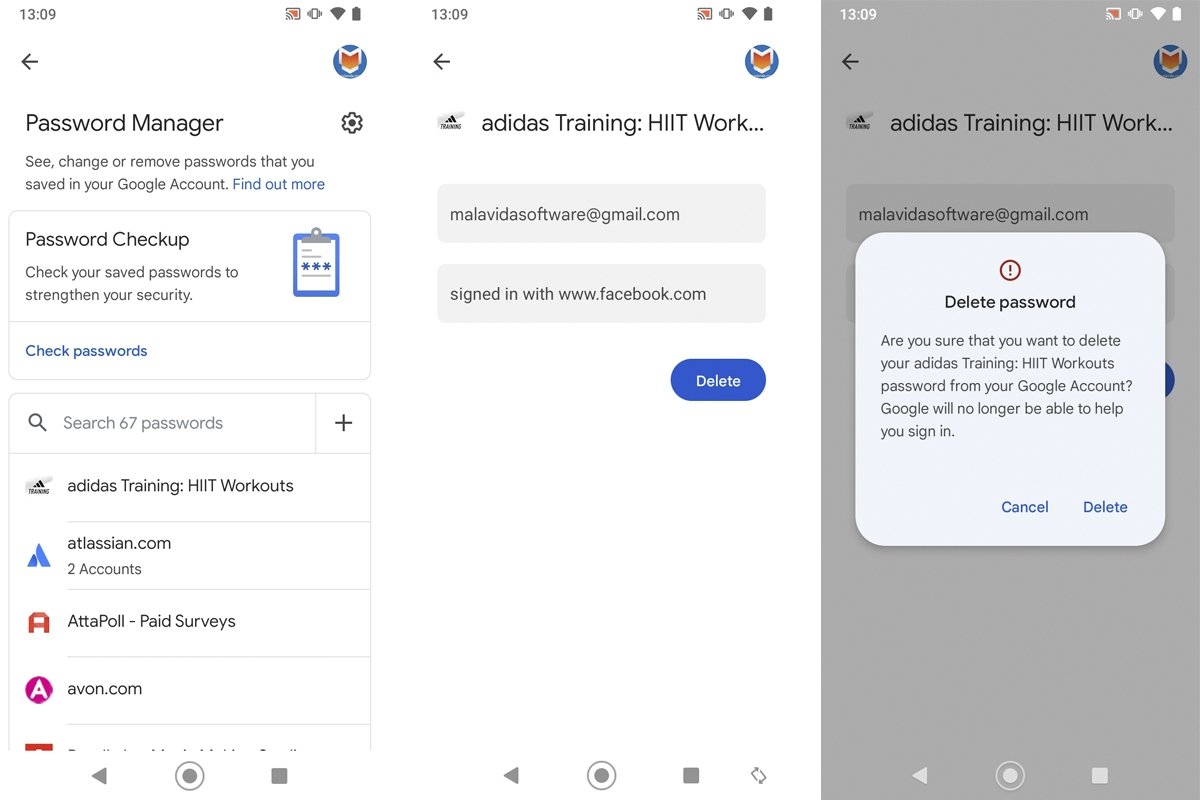 Cómo quitar contraseñas de Smart Lock
Cómo quitar contraseñas de Smart Lock
Aquí veremos todos los accesos guardados. Para borrar uno de ellos, solo hay que tocar sobre él, introducir el patrón o PIN de seguridad y presionar el botón Eliminar que aparece en la pantalla.
Otros gestores de contraseñas para Android
Aunque Google Smart Lock es una opción muy popular, en realidad hay muchos otros gestores de contraseñas para Android. La mayoría de estas apps sirven para almacenar las contraseñas de forma segura, generar claves únicas de manera aleatoria y facilitarnos el acceso a los distintos servicios sin necesidad de memorizar usuario y contraseña. Hay múltiples alternativas, como Kaspersky Password Manager o 1Password.
Obviamente, todas estas aplicaciones requieren que memoricemos al menos la contraseña del acceso. Pero recordar una clave o contraseña maestra no es lo mismo que recordar cientos de ellas. Por suerte, de eso ya se encarga el software por nosotros.